Come usare il Riconoscimento Suoni su iPhone
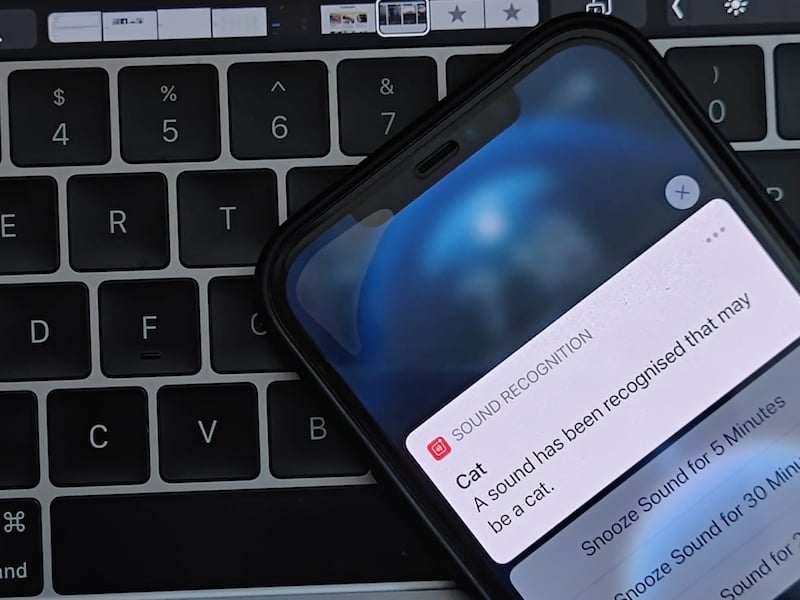
Perché è utile
Apple ha aggiunto il Riconoscimento Suoni per rendere l’iPhone più inclusivo. La funzione aiuta persone con problemi uditivi ma risulta utile anche a chi vuole isolarsi da rumori ambientali pur restando informato su eventi rilevanti (campanello, allagamento, sirena). È uno strumento pratico per aumentare la consapevolezza acustica senza dipendere da auricolari o da terze parti.
Importante: Apple raccomanda di non affidarsi esclusivamente a questa funzione per la sicurezza in situazioni ad alto rischio.
Sommario rapido delle caratteristiche
- Rileva suoni predefiniti (lista di circa 13 suoni suddivisi in categorie).
- Elaborazione locale sul dispositivo, non invia costantemente audio al cloud.
- Notifica visiva e tattile (vibrazione) quando un suono viene rilevato.
- Consente di silenziare (Snooze) le notifiche per 5, 30 minuti o 2 ore.
Requisiti minimi
- iPhone compatibile con iOS 14 o versioni successive.
- Spazio sufficiente per aggiornare il sistema operativo.
Nota: se usi “Ehi Siri” frequentemente, la funzione mostrerà un avviso: attivando Riconoscimento Suoni potresti perdere temporaneamente la disponibilità di “Ehi Siri”.
Configurazione passo a passo
Passo 1: Aggiorna a iOS 14 o superiore
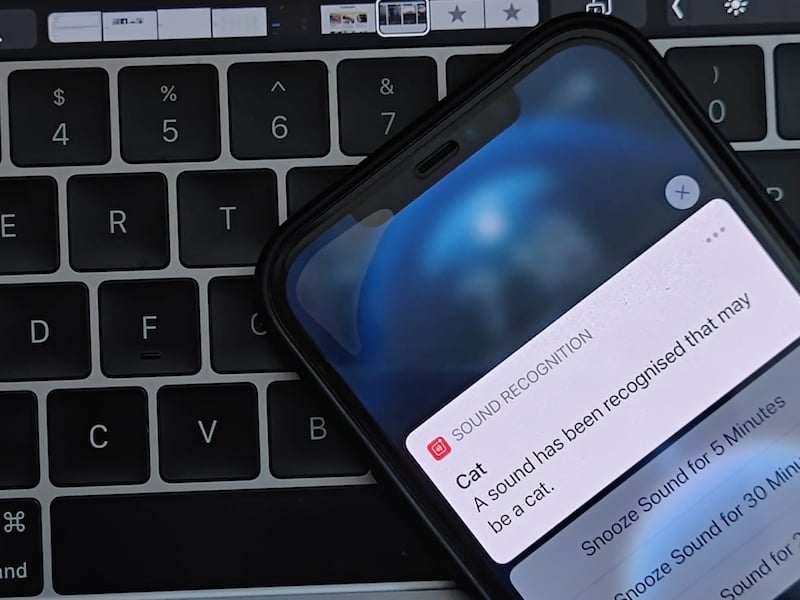 Apri Impostazioni → Generali → Aggiornamento Software e installa l’ultima versione disponibile di iOS. iOS 14 è stato rilasciato nel 2020; molte funzioni successive migliorano l’affidabilità, quindi mantenere il sistema aggiornato è consigliabile.
Apri Impostazioni → Generali → Aggiornamento Software e installa l’ultima versione disponibile di iOS. iOS 14 è stato rilasciato nel 2020; molte funzioni successive migliorano l’affidabilità, quindi mantenere il sistema aggiornato è consigliabile.
Passo 2: Apri Impostazioni e vai in Accessibilità
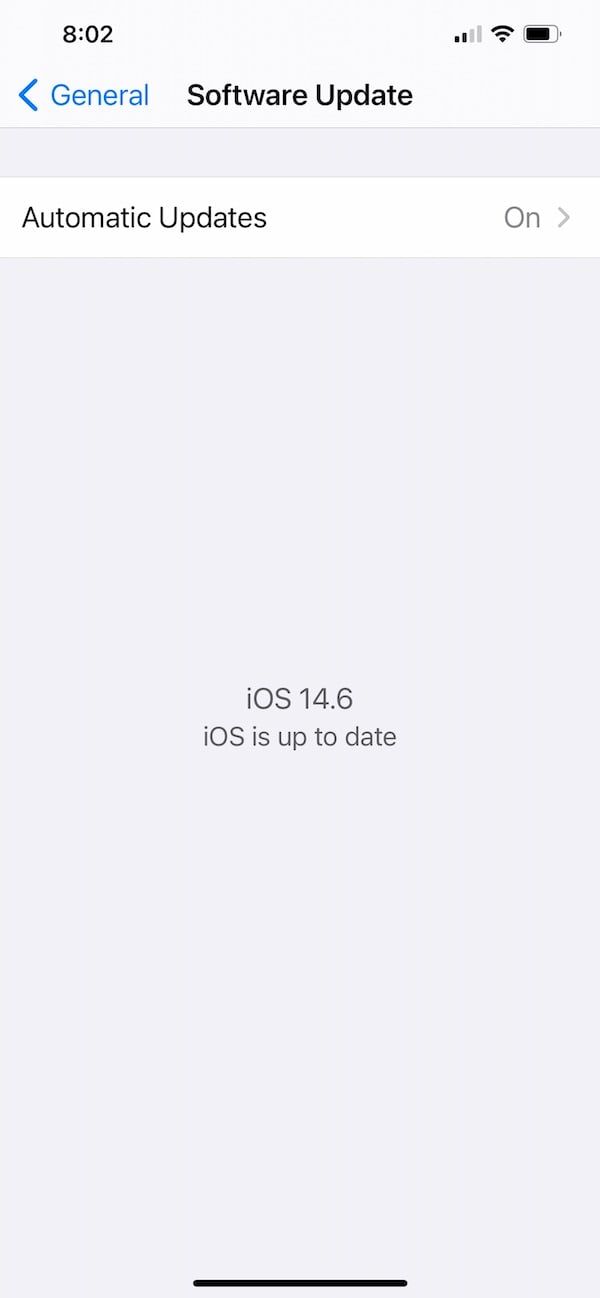 Dalle Impostazioni individua Accessibilità. Si trova nella lista principale delle impostazioni, solitamente poco sotto le opzioni della schermata Home.
Dalle Impostazioni individua Accessibilità. Si trova nella lista principale delle impostazioni, solitamente poco sotto le opzioni della schermata Home.
Passo 3: Cerca e seleziona Riconoscimento suoni
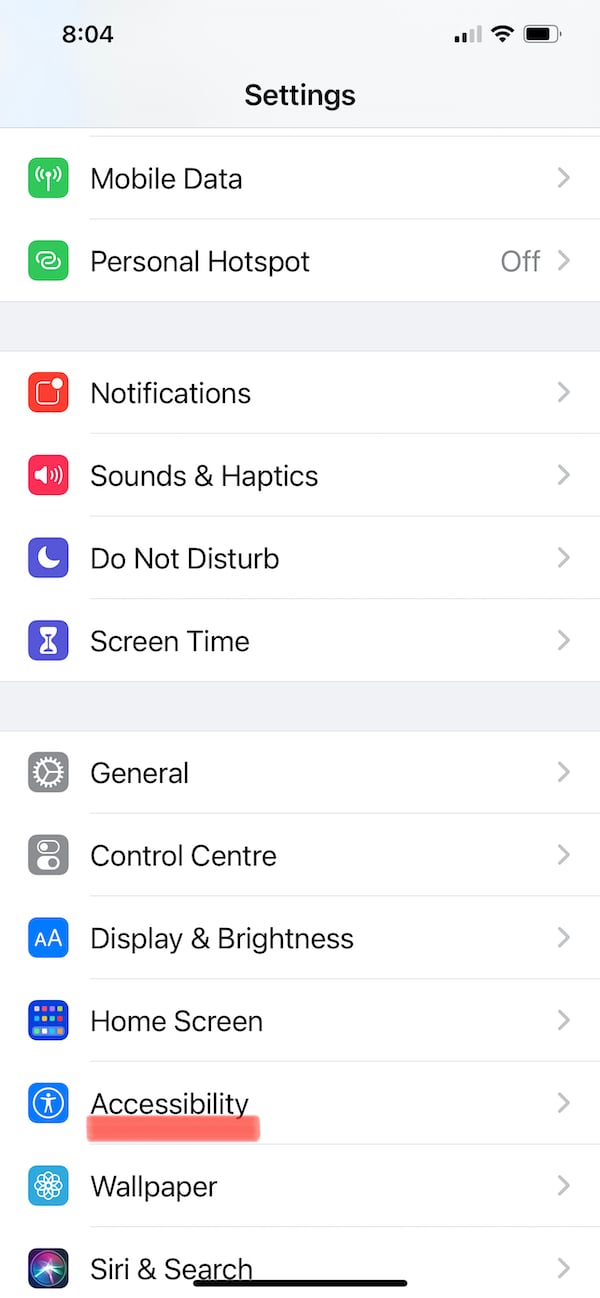 Nella sezione Accessibilità scorri fino a “Udito” (Hearing) e seleziona Riconoscimento suoni.
Nella sezione Accessibilità scorri fino a “Udito” (Hearing) e seleziona Riconoscimento suoni.
Passo 4: Attiva Riconoscimento suoni
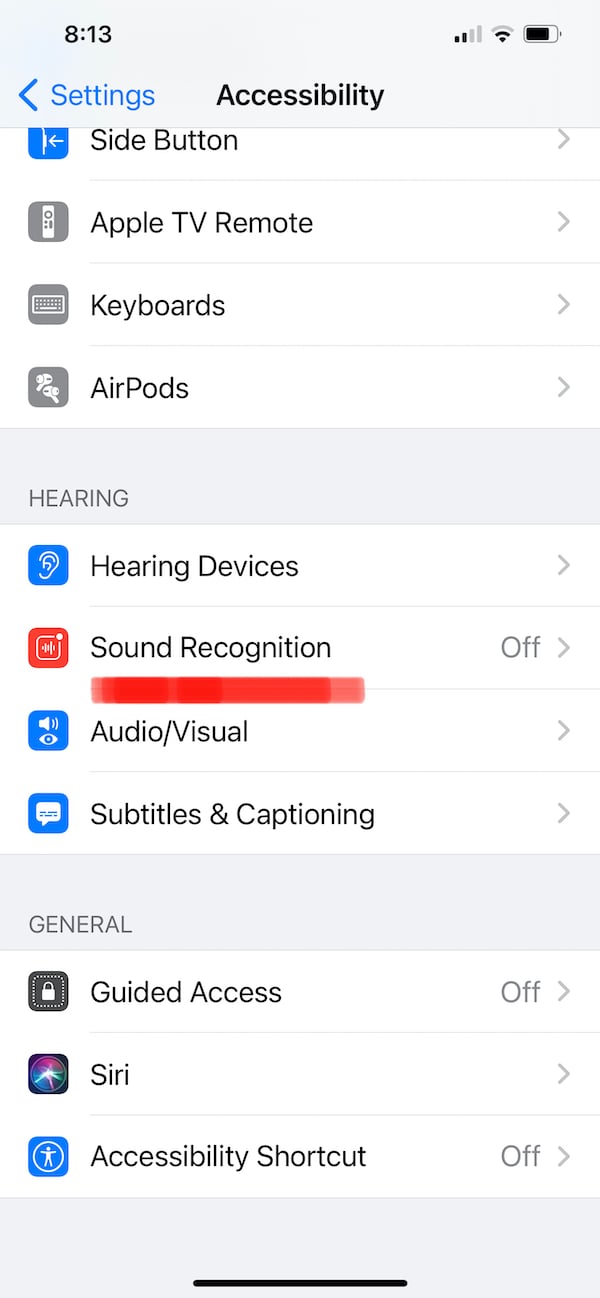 Attiva l’interruttore. Comparirà un avviso che ti informa della possibile indisponibilità di “Ehi Siri”. Se accetti, il toggle diventerà verde e la funzione sarà operativa.
Attiva l’interruttore. Comparirà un avviso che ti informa della possibile indisponibilità di “Ehi Siri”. Se accetti, il toggle diventerà verde e la funzione sarà operativa.
Passo 5: Seleziona i suoni da riconoscere
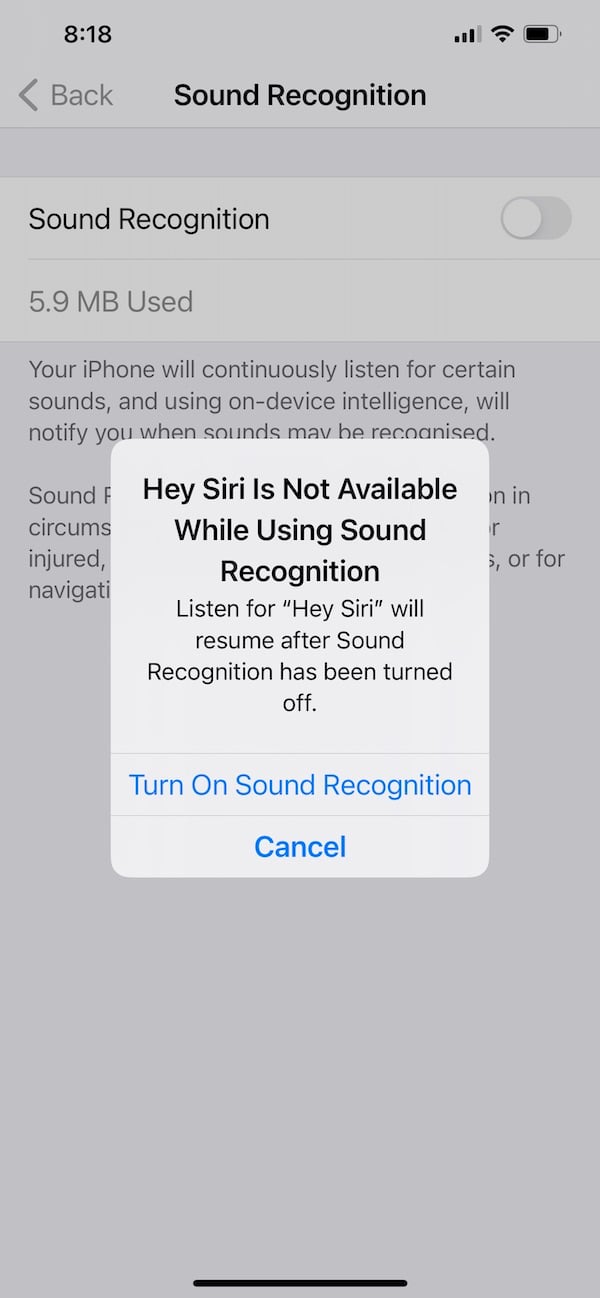 Tocca “Suoni” per vedere l’elenco. I suoni sono raggruppati in categorie come Allarmi, Animali, Casa e Persone. In base all’ambiente puoi abilitare solo i suoni che ti interessano (es. campanello, sirena, bambino che piange, cane che abbaia). Non è possibile aggiungere suoni personalizzati alla lista.
Tocca “Suoni” per vedere l’elenco. I suoni sono raggruppati in categorie come Allarmi, Animali, Casa e Persone. In base all’ambiente puoi abilitare solo i suoni che ti interessano (es. campanello, sirena, bambino che piange, cane che abbaia). Non è possibile aggiungere suoni personalizzati alla lista.
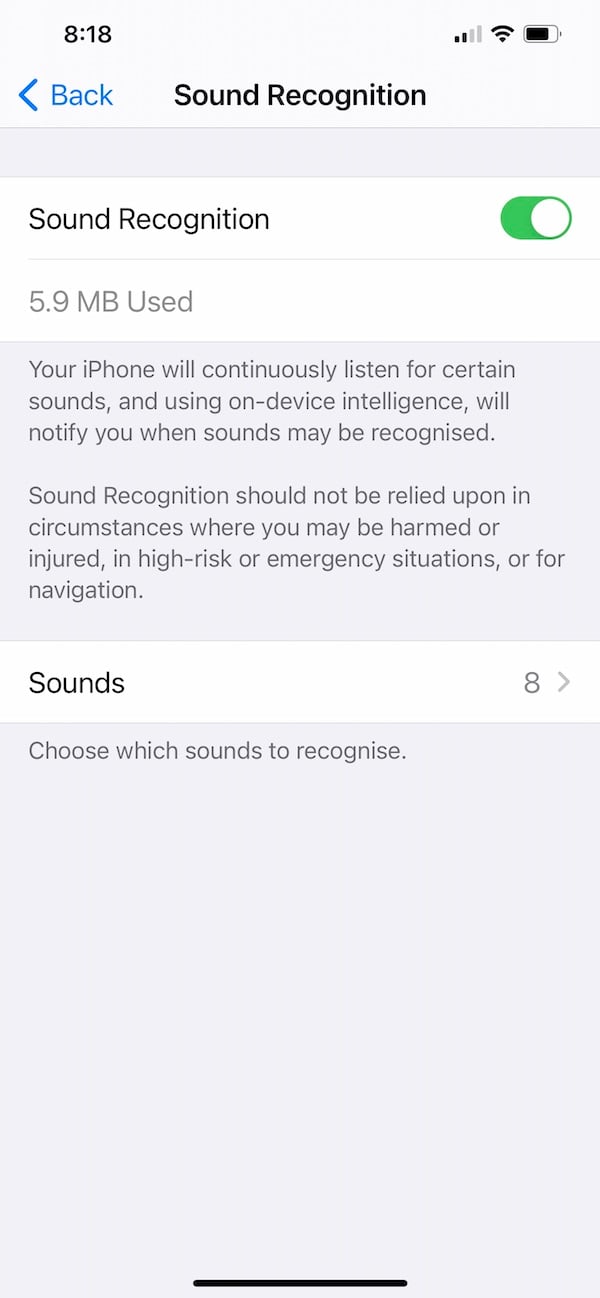
Come funziona nella pratica
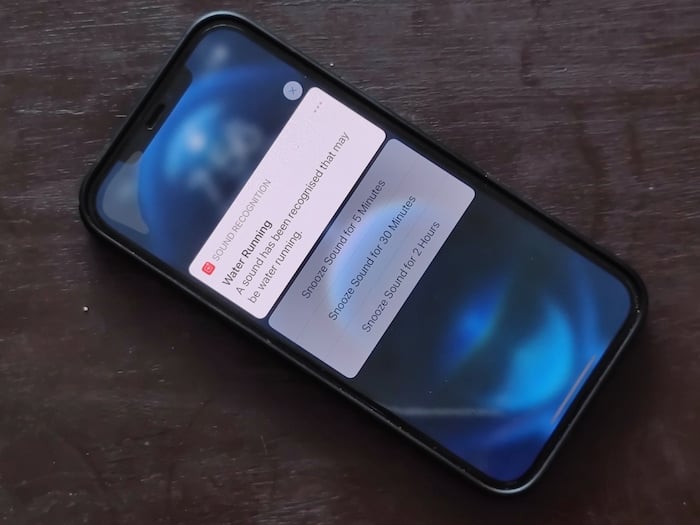 Quando il dispositivo rileva uno dei suoni abilitati, mostra una notifica e può vibrare per attirare l’attenzione. Puoi scegliere di silenziare le notifiche per un intervallo predefinito (5 minuti, 30 minuti, 2 ore).
Quando il dispositivo rileva uno dei suoni abilitati, mostra una notifica e può vibrare per attirare l’attenzione. Puoi scegliere di silenziare le notifiche per un intervallo predefinito (5 minuti, 30 minuti, 2 ore).
La rilevazione è basata su modelli acustici predefiniti. Funziona meglio quando il telefono è entro circa 2–3 metri dalla fonte sonora; oltre questa distanza il suono deve essere molto più forte per essere riconosciuto.
Cosa aspettarsi dalle prestazioni
- Affidabile per suoni chiari e ripetuti (es. campanello, sirena).
- Meno efficace per suoni molto deboli o unici (es. un singolo tocco del campanello o uno starnuto leggero).
- Possibili falsi positivi in ambienti molto rumorosi o con ecosistemi sonori complessi.
Importante: non sostituire allarmi di sicurezza certificati (es. rilevatori di fumo o sistemi di allarme) con questa funzione.
Quando il Riconoscimento Suoni può fallire
- Telefono distante dalla fonte del suono (oltre 2–3 metri).
- Rumore di fondo pesante che maschera il suono target.
- Suono troppo breve o atipico rispetto ai modelli riconosciuti.
- Microfono ostruito o coperto (custodia spessa, tasca).
- Modalità Silenziosa o Non disturbare attive in configurazioni particolari (verificare le impostazioni delle notifiche).
Svolgimento: se la funzione non rileva ciò che ti aspetti, prova a spostare il telefono, ad aumentare il volume ambiente o a riattivare/disattivare il toggle per resettare la funzione.
Approcci alternativi e integrazioni
- Smart doorbell o videocitofono: molti dispositivi (Ring, Nest) inviano notifiche push e video al telefono e sono più affidabili per porte esterne.
- HomeKit e automazioni: puoi combinare sensori HomeKit con notifiche e automazioni che non dipendono dal microfono del telefono.
- App di terze parti: esistono app che offrono riconoscimento sonoro ma potrebbero richiedere permessi cloud o abbonamenti. Controlla sempre privacy e policy.
Vantaggio del Riconoscimento Suoni Apple: elaborazione locale, semplice da attivare e integrata nel sistema.
Checklist per ruolo
Utente con ipoacusia:
- Attiva Riconoscimento Suoni.
- Seleziona campanello, pianto del bambino e allagamento.
- Verifica la posizione del telefono in casa; tenerlo in una stanza centrale.
Caregiver o genitore:
- Abilita le notifiche per il pianto del bambino.
- Testa la funzione di notte e regola lo snooze.
- Considera una seconda fonte di notifica (smartwatch, HomePod).
Utente generale che vuole silenzio ma consapevolezza:
- Abilita solo suoni critici (campanello, allagamento).
- Verifica compatibilità con “Ehi Siri” e decidi se rinunciarvi.
Esempi di test e criteri di accettazione
Test 1 — Campanello:
- Scenario: una persona suona il campanello a 2,5 m di distanza.
- Aspettativa: iPhone notifica entro 5–15 secondi.
- Criterio: notifica visibile e opzione Snooze presente.
Test 2 — Pianto del bambino in camera accanto:
- Scenario: pianto continuo per >10 secondi a distanza di ~3 m.
- Aspettativa: il dispositivo notifica; notifiche ripetute se il suono persiste.
- Criterio: rilevamento ricorrente o avviso iniziale con possibilità di Snooze.
Test 3 — Rumore di fondo urbano:
- Scenario: traffico intenso vicino alla casa.
- Aspettativa: poche false positive; campanello ancora riconosciuto.
- Criterio: tasso di falsi positivi accettabile in base all’ambiente (valutazione qualitativa).
Privacy e sicurezza
Apple indica che il Riconoscimento Suoni esegue l’analisi sul dispositivo. Ciò riduce l’invio continuo di audio a server esterni. Tuttavia:
- Verifica i permessi microfono nelle Impostazioni.
- Controlla se app terze parti richiedono accesso aggiuntivo.
- Non affidare la sicurezza personale esclusivamente a questa funzione; mantieni allarmi certificati.
Nota: se condividi il dispositivo o lo lasci in spazi pubblici, considera la possibilità che vengano ricevute notifiche sensibili.
Fattori da considerare prima dell’attivazione
- Compatibilità con altri servizi vocali (Ehi Siri).
- Posizione del telefono in casa per coprire le aree critiche.
- Se usi auricolari che isolano completamente, il telefono deve rimanere vicino alle fonti sonore.
Terminologia in breve
- Riconoscimento Suoni: funzione di iOS che identifica suoni specifici e notifica l’utente.
- On-device: elaborazione locale sul dispositivo invece che sui server cloud.
- Snooze: temporanea sospensione delle notifiche per un periodo definito.
Riepilogo
Il Riconoscimento Suoni su iPhone è uno strumento utile per aumentare la consapevolezza acustica in casa. Si attiva facilmente dalle Impostazioni di Accessibilità e rileva suoni predefiniti entro un raggio di circa 2–3 metri. Non è infallibile e non deve sostituire dispositivi di sicurezza certificati, ma è un valido aiuto per persone con problemi uditivi e per chiunque desideri restare informato senza rinunciare al silenzio.
Importante: testa la funzione nel tuo ambiente e combina più soluzioni per coprire tutti i casi critici.
Sommario:
- Riconoscimento Suoni è disponibile da iOS 14.
- Rileva circa 13 suoni predefiniti suddivisi in categorie.
- Funziona meglio entro 2–3 metri e l’elaborazione è locale.
- Non sostituire allarmi di sicurezza; integrare con smart device è consigliabile.



